User Guide - Windows 7
Table Of Contents
- Добре дошли
- Опознайте компютъра си
- Свързване към мрежа
- Свързване с безжична мрежа
- Свързване към кабелна мрежа
- Придвижване с помощта на клавиатурата, жестове с пръсти и посочващи устройства
- Мултимедия
- Управление на захранването
- Изключване на компютъра
- Задаване на опциите на захранването
- Използване на режимите за икономия на енергия
- Използване на захранване от батерията
- Откриване на допълнителна информация за батерията
- Използване на функцията за проверка на батерията
- Показване на оставащия заряд на батерията
- Максимално увеличаване на времето за разреждане на батерията
- Мерки при ниски нива на батерията
- Поставяне или изваждане на батерията
- Съхраняване на заряда на батерията
- Съхранение на батерия, която може да се сменя от потребителя
- Изхвърляне на батерия, която може да се сменя от потребителя
- Смяна на батерия, която може да се сменя от потребителя
- Използване на външно променливотоково захранване
- Опресняване на софтуерното съдържание с Intel Smart Connect Technology (само при някои модели)
- Външни карти и устройства
- Дискови устройства
- Боравене с дисковите устройства
- Използване на твърди дискове
- Защита
- Защита на компютъра
- Използване на пароли
- Използване на антивирусен софтуер
- Използване на софтуер за защитна стена
- Инсталиране на критично важни актуализации за защита
- Използване на HP Client Security Manager
- Използване на HP Touchpoint Manager (само при някои модели)
- Поставяне на допълнителен защитен кабел
- Използване на четеца за пръстови отпечатъци (само при някои модели)
- Поддръжка
- Архивиране и възстановяване
- Computer Setup (BIOS), MultiBoot и HP PC Hardware Diagnostics (UEFI)
- Поддръжка
- Технически данни
- Достъпност
- Пътуване с или транспортиране на компютъра
- Отстраняване на неизправности
- Източници на информация за отстраняване на неизправности
- Разрешаване на проблеми
- Компютърът не може да стартира
- Екранът на компютъра е празен
- Софтуерът не функционира нормално
- Компютърът е включен, но не отговаря
- Компютърът е необичайно топъл
- Някое от външните устройства не работи
- Безжичната мрежова връзка не работи
- Дискът не се възпроизвежда
- Филмът не се вижда на външен дисплей
- Процесът на запис на диск не започва или спира, преди да е приключил
- Разреждане на статично електричество
- Азбучен указател
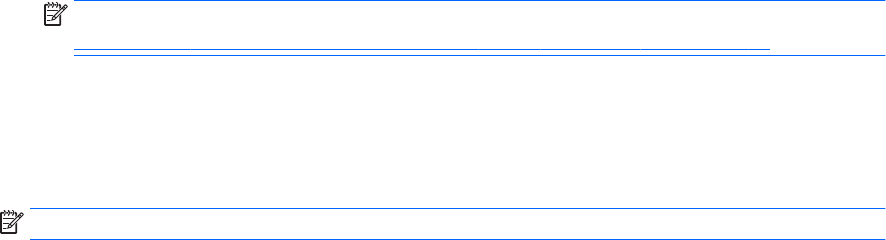
стартиране, преди да се включат текущите настройки по подразбиране на MultiBoot. (Когато е
избрано 0, менюто на местоположенията за стартиране на експресното стартиране не се показва.)
5. За да запишете промените и да излезете от Computer Setup, щракнете върху иконата Save
(Запиши) в долния ляв ъгъл на екрана, след което изпълнете инструкциите на екрана.
– или –
Използвайте клавишите със стрелки, за да изберете Main (Главни) > Save Changes and Exit
(Записване на промените и изход), след което натиснете клавиша enter.
Промените ще влязат в сила, когато рестартирате компютъра.
Въвеждане на предпочитания на MultiBoot Express
Когато менюто за експресно зареждане е показано по време на стартиране, разполагате със следните
възможности:
●
Да укажете устройство за зареждане от менюто за експресно зареждане, изберете
предпочитанието си в рамките на зададеното време, след което натиснете клавиша enter.
●
Да не позволите на компютъра да премине към текущата настройка MultiBoot, натиснете някой
клавиш преди указаното време да изтече. Компютърът няма да се стартира, докато не изберете
устройство за зареждане и натиснете клавиша enter.
●
Да позволите на компютъра да стартира според текущите настройки на MultiBoot, изчакайте
определеното време да изтече.
Използване на HP PC Hardware Diagnostics (UEFI) (само при
някои модели)
HP PC Hardware Diagnostics е помощна програма с унифициран интерфейс за разширяем фърмуер
(Unied Extensible Firmware Interface; UEFI), която позволява да се изпълняват диагностични тестове, за
да се определи дали хардуерът на компютъра функционира правилно. Инструментът се изпълнява
извън операционната система, за да изолира хардуерните неизправности от проблеми, причинени от
грешки в операционната системи или от други софтуерни компоненти.
За да стартирате HP PC Hardware Diagnostics UEFI:
1. Включете или рестартирайте компютъра, бързо натиснете esc, а след това натиснете f2.
След натискане на f2 системата BIOS търси три места за HP PC Hardware Diagnostics (UEFI) в
следния ред:
а. Свързано USB устройство
ЗАБЕЛЕЖКА: За изтегляне на HP PC Hardware Diagnostics (UEFI) на USB устройство вж.
Изтегляне на HP PC Hardware Diagnostics (UEFI) на USB устройство на страница 86.
б. Твърд диск
в. BIOS
2. Използвайте клавишите със стрелки на клавиатурата, за да изберете типа диагностичен тест,
който желаете да изпълните, след което изпълнете инструкциите на екрана.
ЗАБЕЛЕЖКА: Ако искате да спрете диагностичния тест, докато се изпълнява, натиснете esc.
Използване на HP PC Hardware Diagnostics (UEFI) (само при някои модели) 85










